Hoe te krijgen geverifieerd op Twitter (of in ieder geval proberen)

Oh dat lieve blauwe vinkje. Slechts een paar geselecteerde Twitter-elites worden beloond - Justin Pot heeft er een. De rest van ons digitale plebs blijft zonder, voor altijd ongeverifieerd. Of toch?
Een tijdje terug introduceerde Twitter een manier waarop iedereen - zelfs een goedkopere schrijver als ikzelf - zich kon aanmelden om te worden geverifieerd. Laten we eens kijken hoe.
Uw account ophalen in bestelling
Voordat u een aanvraag indient om te worden geverifieerd, moet u uw account op orde krijgen. Dit betekent dat u een paar dingen nodig heeft:
- een geverifieerd telefoonnummer.
- een bevestigd e-mailadres.
- een ingevuld bio.
- een profielfoto.
- een kopfoto.
- A verjaardag (tenzij je een bedrijf bent).
- Een website.
- Je tweets zijn ingesteld op openbaar.
Je account zou al de meeste hiervan moeten hebben als je het regelmatig gebruikt, maar als dat niet het geval is, ga dan naar je profiel en klik op Profiel bewerken.
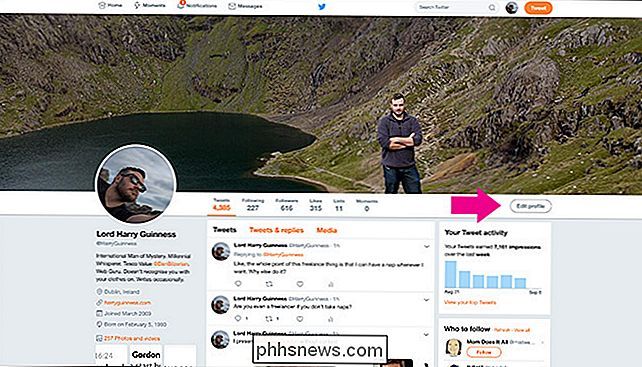
Vul de gegevens in die ontbreken en klik op Wijzigingen opslaan.
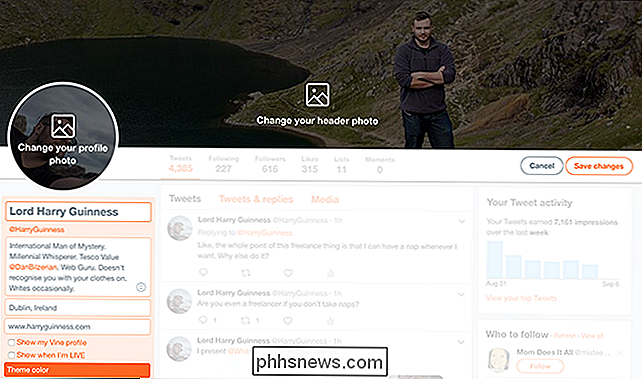
De enige dingen die u niet kunt invullen, zijn uw e-mailadres en telefoonnummer. Ga voor het e-mailadres naar Instellingen> Account en zorg dat u een correct e-mailadres heeft toegevoegd. Voor uw telefoonnummer zijn dit Instellingen> Mobiel. Geen van de contactmethoden wordt getoond aan het publiek.
Twitter zal alleen een account verifiëren dat "van openbaar belang" is. Volgens Twitter omvat dit "accounts die door gebruikers worden bijgehouden op het gebied van muziek, acteren, mode, overheid, politiek, religie, journalistiek, media, sport, zaken en andere belangrijke interessegebieden". Zowel persoonlijke accounts als bedrijfs- of merkaccounts kunnen worden geverifieerd. Als uw account niet in een van deze categorieën valt, moet u het nep maken of alleen maar hopen dat iemand die uw klacht inziet, wordt beoordeeld.
Toepassen op geverifieerd zijn
Nu dat uw account in orde is , het is tijd om daadwerkelijk van toepassing te zijn om te worden geverifieerd. Ga naar verification.twitter.com/welcome en klik op Doorgaan.
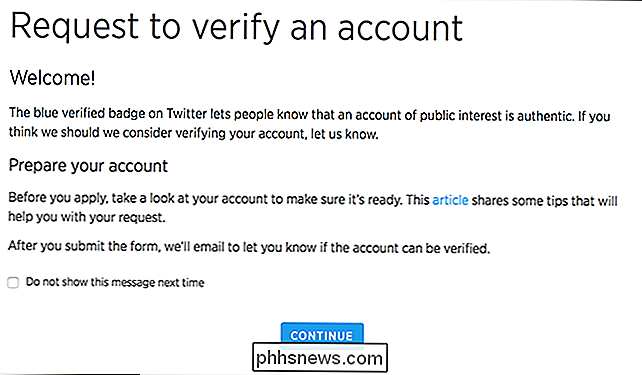
Als u nog niet bent aangemeld, wordt u gevraagd om u aan te melden bij uw Twitter-account. Zorg ervoor dat u zich aanmeldt om de juiste te verifiëren en klik op Volgende.
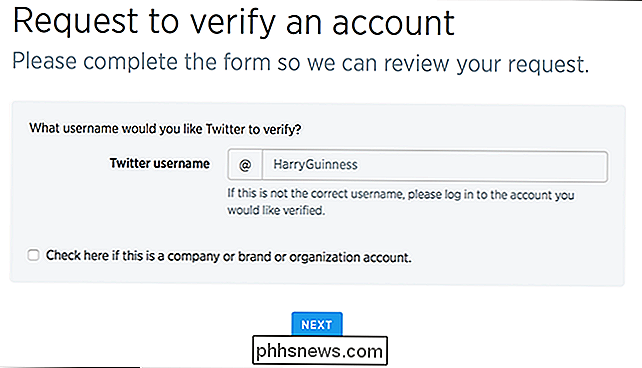
U moet Twitter een bewijs leveren dat uw account het geheime blauwe vinkje waardig is. Dit houdt in: hen voorzien van:
- links naar tussen twee en vijf websites die het account identificeren dat u wilt verifiëren. Ik ga mijn persoonlijke website, mijn How-To Geek-auteurspagina en enkele andere gebruiken.
- Een verklaring van 500 tekens die uitlegt waarom uw account moet worden geverifieerd.
- Een foto-id.
Twitter vindt verificatie serieus.
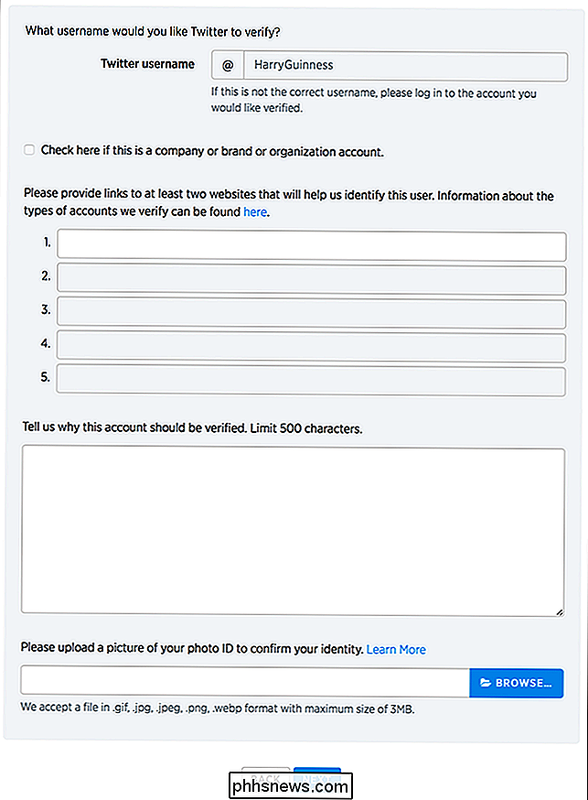
Vul het aanvraagformulier zo goed mogelijk in en wanneer u klaar bent, klikt u op Volgende.
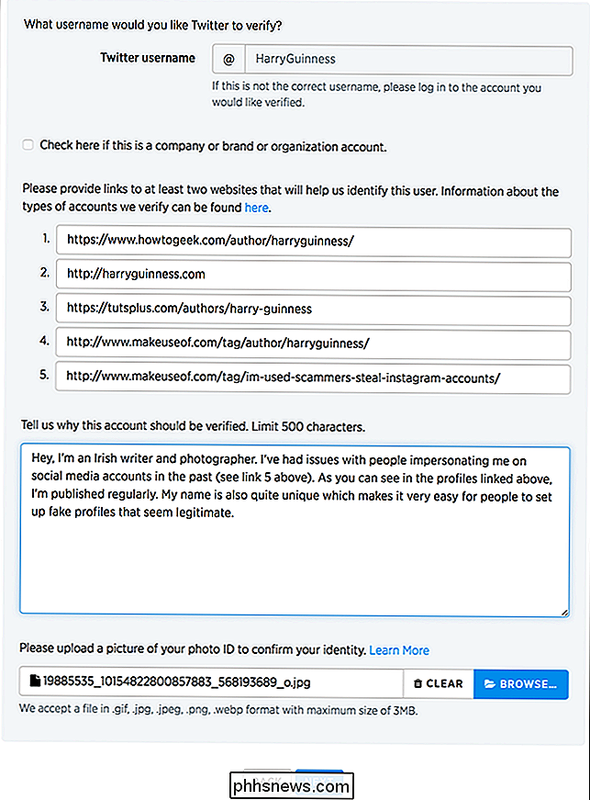
Kijk over uw beoordeling en als u zeker weet dat dit klopt, klikt u op Verzenden.
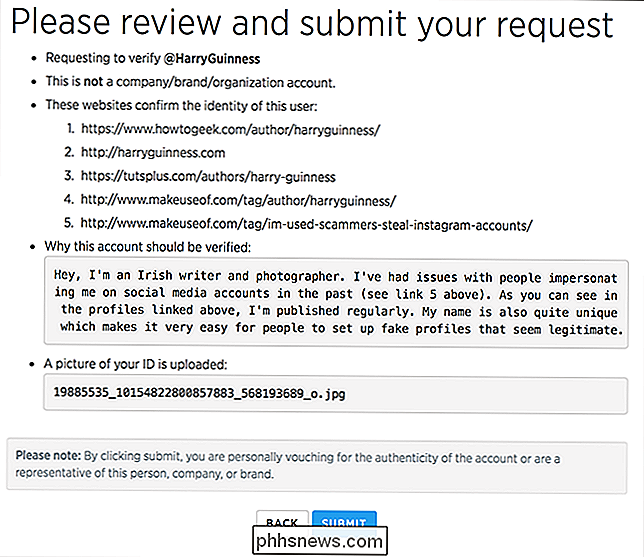
En dat is het. U heeft zich aangemeld om te worden geverifieerd. Je hoort binnen een paar dagen via e-mail terug van Twitter. Als uw account wordt geweigerd, kunt u 30 dagen wachten en het opnieuw proberen. In onze ervaring is het verificatieproces van Twitter ... nou ja, een beetje dwaas. Sommigen van ons How-To Geek-schrijvers zijn geverifieerd, terwijl anderen dat niet hebben gedaan, voor schijnbaar geen reden. Dus probeer het eens, maar verwacht geen wonderen - Twitter lijkt een beetje op het verkeerde been te staan als het gaat om verificatie.

Hoe bewaakt u verzoeken van een Google Chrome-extensie?
Als u alleen maar nieuwsgierig bent of zich mogelijk zorgen maakt over wat een bepaalde Google Chrome-extensie doet, hoe controleert u de verzoekt het dat het gaat maken? De SuperUser Q & A-post van vandaag biedt het antwoord op de vraag van een nieuwsgierige lezer. De vraag- en antwoordsessie van vandaag komt tot ons dankzij SuperUser - een onderdeel van Stack Exchange, een door de gemeenschap gestuurde groep van Q & A-websites.

Wat is de beste manier om een back-up te maken van mijn computer?
Iedereen verliest gegevens op een bepaald moment in zijn leven. De harde schijf van je computer kan morgen defect raken, ransomware kan je bestanden in gijzeling houden, of een softwarefout kan je belangrijke bestanden verwijderen. Als u niet regelmatig een back-up van uw computer maakt, kunt u deze bestanden voor altijd verliezen.



